dell笔记本电脑安装win7系统的图文教程
win7系统不仅系统稳定,而且具备较好的兼容性能,但是如果使用不当,也容易出问题,比如dell笔记本win7系统会出现错误,或者一些其它小毛病需要重装系统,今天我们就来看看dell笔记本电脑安装win7系统的图文教程,大家快来学习一下吧。
1、退出安全软件后直接启动软件,选择您想重装的 Windows 7 系统,然后选择立即重装。

2、这个时候只需要耐心等待软件进行下载。
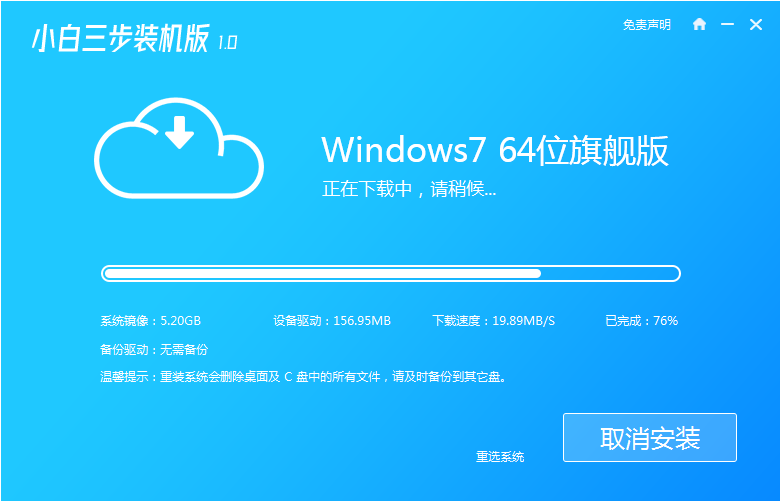
3、下载完成后小白三步装机版软件会自动执行安装。
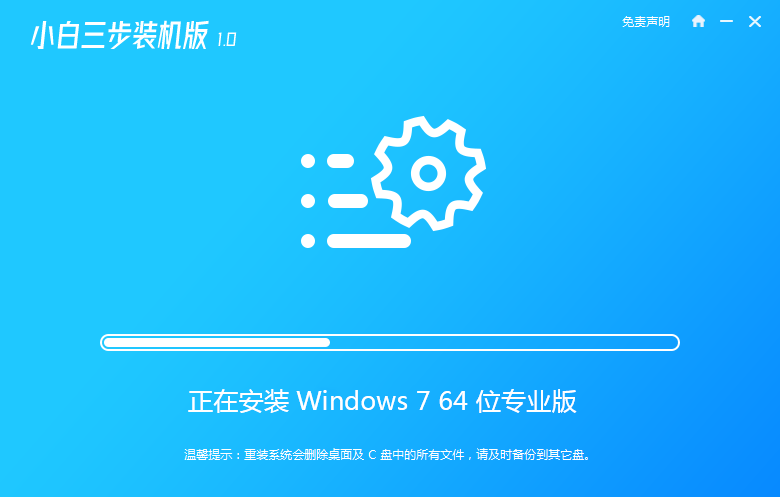
4、一般在部署完成后软件会提示我们进行重启,这里需要注意的是重装系统会删除桌面和 C 盘文件,请自己提前备份。
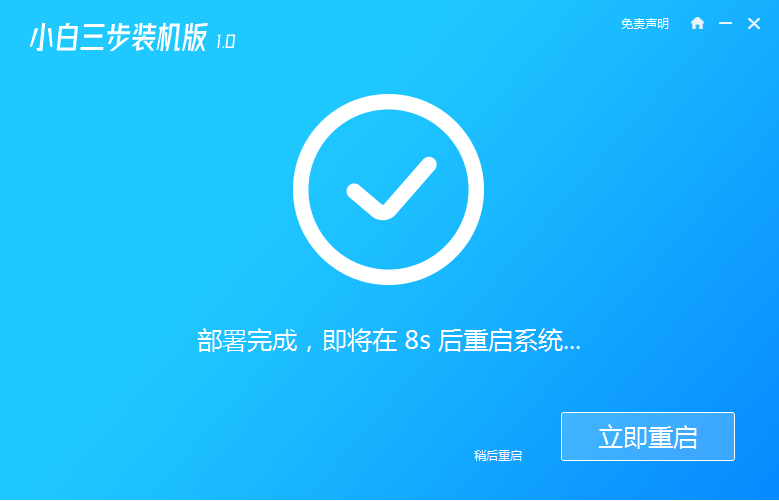
5、重启电脑后开机会有 PE 菜单,这里我们选择 XiaoBai PE-MSDN Online Install Mode 菜单进入 Windows PE 系统。
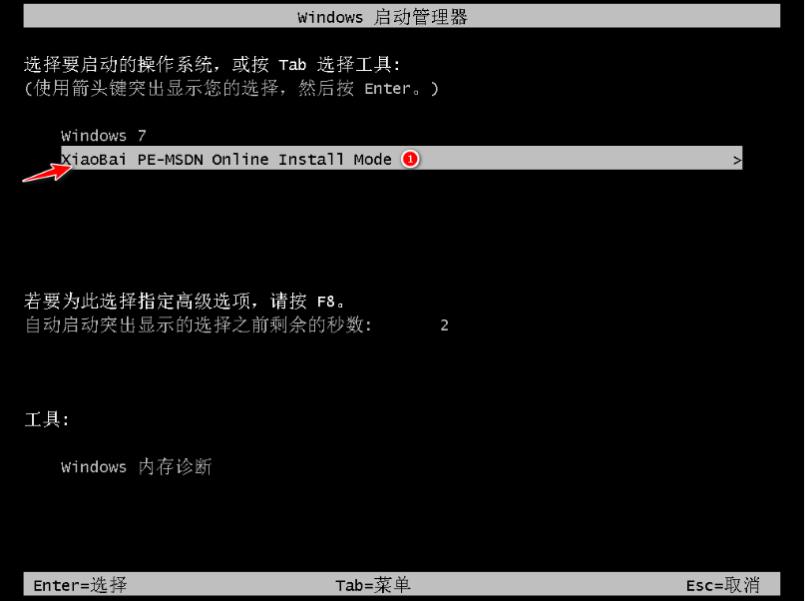
6、进入 PE 系统小白装机工具就开始帮助我们进行重装系统了,完成后只需要重启电脑。
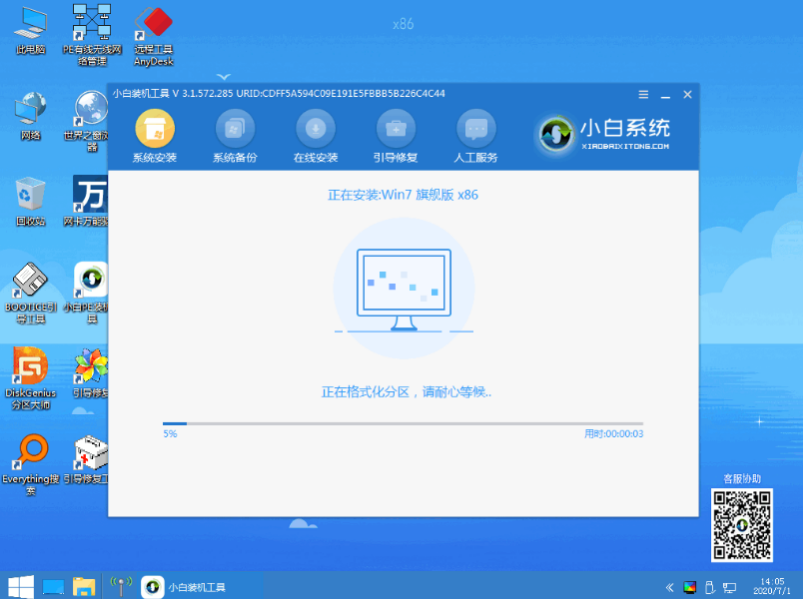
7、后面就只需要根据操作系统中的提示操作即可,最后能进入到win7系统桌面就代表成功啦。

以上就是dell笔记本电脑安装win7系统的图文教程啦,希望能帮助到大家。
以上是dell笔记本电脑安装win7系统的图文教程的详细内容。更多信息请关注PHP中文网其他相关文章!

热AI工具

Undresser.AI Undress
人工智能驱动的应用程序,用于创建逼真的裸体照片

AI Clothes Remover
用于从照片中去除衣服的在线人工智能工具。

Undress AI Tool
免费脱衣服图片

Clothoff.io
AI脱衣机

AI Hentai Generator
免费生成ai无尽的。

热门文章

热工具

记事本++7.3.1
好用且免费的代码编辑器

SublimeText3汉化版
中文版,非常好用

禅工作室 13.0.1
功能强大的PHP集成开发环境

Dreamweaver CS6
视觉化网页开发工具

SublimeText3 Mac版
神级代码编辑软件(SublimeText3)

热门话题
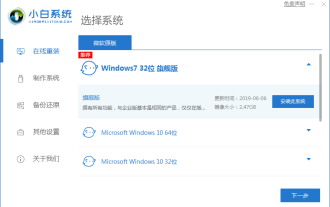 小白三步装机版xp系统镜像下载安装图文教程
Jul 11, 2023 pm 11:25 PM
小白三步装机版xp系统镜像下载安装图文教程
Jul 11, 2023 pm 11:25 PM
越来越多的人喜欢重装原版系统,可是有很多人却不知道如何下载他们想要的Windows系统。今天我们通过使用小白三步装机版软件来给大家分享xp系统镜像下载安装图文教程。 1、关闭电脑的杀毒软件,然后下载安装小白一键重装系统工具打开,选择xp系统点击安装此系统。(注意安装之前,备份好系统盘c盘的重要资料) 2、等待软件下载xp镜像文件。 3、提示环境部署完成后,立即重启电脑。 4、在该界面,选择xiaobai-pe系统回车进入。 5、进入pe系统后,小白装机工具会自动进行xp系统安装。
 Golang安装指南:简明易懂,快速掌握安装技巧
Jan 24, 2024 am 09:28 AM
Golang安装指南:简明易懂,快速掌握安装技巧
Jan 24, 2024 am 09:28 AM
Golang安装图文教程:清晰易懂,快速掌握安装技巧,需要具体代码示例一、Golang简介Golang(又称Go语言)是谷歌公司开发的一种开源编程语言,于2007年开始设计,2009年正式发布。Golang以其高效的并发编程和简洁的语法而备受开发者青睐,尤其在Web开发领域受到广泛应用。本篇文章将带您一步步学习如何安装Golang,并给出相应的代码示例。二、
 大白菜一键重装系统的图文教程
Jul 16, 2023 pm 07:01 PM
大白菜一键重装系统的图文教程
Jul 16, 2023 pm 07:01 PM
在我们使用电脑的过程中,难免会遇到一些问题需要我们重装系统来解决。而重装系统的时候,我们就需要使用到一键重装系统工具来帮助我们重装系统。最近就有用户问小编大白菜一键重装系统怎么操作。那么下面小编就来给大家演示一下。下面就让我们一起来看看吧!大白菜一键重装系统的图文教程:1、插入U盘后,双击打开大白菜U盘制作工具,点击“是”在线下载组件,组件更新成功后点击“一键制作成USB启动盘”即可。2、制作完U盘启动盘后,插入u盘,按快捷键进入bios。选择U盘选项后回车进入下一步,注意:通常带有“USB”字
 dell笔记本风扇转但无法开机怎么办
Oct 12, 2023 pm 03:34 PM
dell笔记本风扇转但无法开机怎么办
Oct 12, 2023 pm 03:34 PM
dell笔记本风扇转但无法开机可以通过检查电源适配器和电池、重新启动电脑、进入安全模式等方法来尝试解决问题。详细介绍:1、检查电源适配器和电池,确保电源适配器连接正常,插头没有松动;2、重新启动电脑,按住电源按钮长按几秒钟,然后松开按钮,等待几秒钟后再次按下电源按钮;3、进入安全模式,按下F8键多次,直到出现高级启动选项菜单。选择安全模式并按下回车键。
 dell笔记本死机电源键无反应怎么办
Oct 12, 2023 pm 03:26 PM
dell笔记本死机电源键无反应怎么办
Oct 12, 2023 pm 03:26 PM
dell笔记本死机电源键无反应可以通过按住电源键长按、拔掉电源适配器和电池、检查电源适配器和电池连接、检查电源线和插座和检查硬件问来解决。详细介绍:1、按住电源键长按,尝试按住电源键长按约10秒钟,看看是否能够强制关闭电脑;2、拔掉电源适配器和电池,关闭电脑并取出电池,等待几分钟重新插入电池并连接电源适配器;3、检查电源适配器和电池连接等等。
 dell笔记本电脑安装win7系统的图文教程
Jul 12, 2023 pm 10:29 PM
dell笔记本电脑安装win7系统的图文教程
Jul 12, 2023 pm 10:29 PM
win7系统不仅系统稳定,而且具备较好的兼容性能,但是如果使用不当,也容易出问题,比如dell笔记本win7系统会出现错误,或者一些其它小毛病需要重装系统,今天我们就来看看dell笔记本电脑安装win7系统的图文教程,大家快来学习一下吧。1、退出安全软件后直接启动软件,选择您想重装的Windows7系统,然后选择立即重装。2、这个时候只需要耐心等待软件进行下载。3、下载完成后小白三步装机版软件会自动执行安装。4、一般在部署完成后软件会提示我们进行重启,这里需要注意的是重装系统会删除桌面和C盘文件
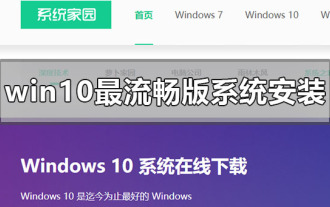 如何安装最顺畅的win10操作系统
Dec 26, 2023 pm 08:43 PM
如何安装最顺畅的win10操作系统
Dec 26, 2023 pm 08:43 PM
我们在使用win10操作系统的时候,有的小伙伴在有些情况下可能就会想要更新重装自己的操作系统。那么对于win10最流畅版系统怎么安装这个问题,小编觉得首先我们可以在本站中下载好自己需要的操作系统,然后通过相关软件来进行安装即可。具体步骤就来看下小编是怎么做的吧~win10最流畅版系统怎么安装1.将电脑的硬盘模式设置为ahciahci硬盘模式怎么设置>>>2.制作一个u盘启动盘,这里以大白菜为例。3.下载你需要的win10系统。>>>win10最流畅版32位系统下载<
 傻瓜式一键装机的图文教程
Jul 23, 2023 pm 11:09 PM
傻瓜式一键装机的图文教程
Jul 23, 2023 pm 11:09 PM
在我们使用电脑的时候,总避免不了遇到一些故障问题需要重装系统来解决。不过还是有很多小伙伴不知道傻瓜式一键装机怎么操作,想要了解傻瓜式一键装机的图文教程。那么今天小编就来跟大家分享一下!傻瓜式一键装机的图文教程:1、下载打开魔法猪系统重装大师,点击在线重装,选择需要安装win10系统,点击安装此系统。2、选择安装的软件,选择后点击下一步。3、等待系统镜像安装完成,点击立即重启。(到这里我们就无需任何操作了)4、选择mofazhupe系统进入。5、进入pe系统魔法猪装机工具会帮助我们重装系统,我们无





